
2024-11-13 10:19:48来源:n88game 编辑:佚名
苹果手机通过其强大的小组件功能,使用户能够轻松获取各种实用信息,如日历日程、天气、电池电量等。本文将详细介绍如何在苹果手机上添加日历小组件,从主屏幕、锁定屏幕以及“今天”视图等多个维度进行说明。
1. 打开主屏幕编辑模式:
长按苹果手机桌面上的空白位置,直到app图标开始晃动,并出现左上角“编辑”按钮。
2. 进入小组件库:
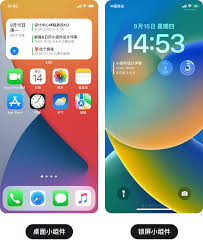
点击左上角的“编辑”按钮,然后选择“添加小组件”。
3. 选择日历小组件:
在小组件库中,找到并点击“日历”小组件。根据需要,选择不同样式的小组件,预览显示效果。
4. 添加并调整位置:
选择好样式后,点击“添加小组件”。此时,小组件会出现在当前页面上。你可以按住小组件拖动,将其调整到合适的位置。
5. 完成设置:
调整完毕后,点击屏幕右上角的“完成”按钮,保存设置。
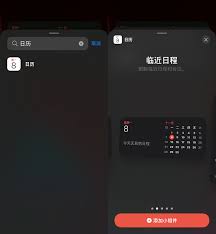
1. 进入锁定屏幕自定义模式:
按住锁定屏幕,直到出现“自定义”按钮,然后轻点“自定义”。
2. 选择锁定屏幕:
在自定义界面中,选择你要编辑的锁定屏幕。
3. 添加小组件:
轻点“添加小组件”,然后选择“日历”小组件。
4. 调整小组件:
你可以通过轻点或拖移将日历小组件添加到锁定屏幕上,并调整其位置。
5. 完成设置:
设置完毕后,轻点“完成”按钮,保存更改。
1. 打开“今天”视图:
从主屏幕或锁定屏幕的左侧边缘向右轻扫,即可进入“今天”视图。
2. 查看小组件:
在“今天”视图中,上下滚动以查看已添加的小组件,包括日历小组件。
3. 添加小组件(如尚未添加):
若“今天”视图中未显示日历小组件,可以长按主屏幕背景进入编辑模式,按照上述在主屏幕上添加小组件的步骤,将日历小组件添加到“今天”视图中。
1. 打开快速操作菜单:
在主屏幕或锁定屏幕上,长按已添加的日历小组件,直到出现快速操作菜单。
2. 编辑小组件:
在快速操作菜单中,选择“编辑小组件”或类似选项(对于智能叠放,选择“编辑叠放”)。
3. 更改设置:
根据需要,更改小组件的显示内容、样式或其他设置。例如,对于日历小组件,可以选择显示不同时间范围的日程。

4. 保存更改:
编辑完毕后,向上轻扫以存储更改,或点击“完成”按钮。
通过以上步骤,你可以在苹果手机上轻松添加、调整和查看日历小组件,从而更加便捷地管理你的日程安排。无论是主屏幕、锁定屏幕还是“今天”视图,苹果手机的小组件功能都能为你提供便捷的日程管理体验。